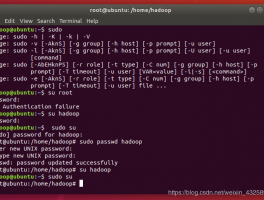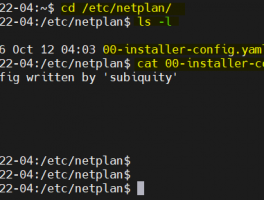要登录这台远程计算机,您必须被授予允许通过终端服务器登陆权限。默认情部下,"管理员"组的成员拥有该权限。如果您不是“管理员”组或其他拥有该权限的组的成员,或者如果“管理员”组没有该权限,您必须被手动授予该权限。 在Windows设置→安全设置→本地策略→用户权利分配“通过终端服务拒绝登陆”中,不能加入Users组,加入了就不能访问。删除后就可以正常访问。 1. "控制面板" --> "管理工具" --> "终端服务配置" 2. 点击"连接", 右边出现连接项(例如: RDP-Tcp,tcp,Microsoft RDP 5.2) 3. 双击要修改的连接项。 3. 弹出窗口, 单击"权限"选项卡。 4. 单击"高级",然后单击"添加"。 5. 指定要添加的用户或组,使该用户或组能够使用“远程控制”。 6. 添加用户或组之后,将显示权限项 对话框。单击“远程控制”的允许 列,将其选中。 7. 单击确定。 8. 单击确定,再次单击确定。
正文
远程登陆服务器提示要登录这台远程计算机,您必须被授予允许通过终端服务器登陆权限的解决办法
此篇文章发布距今已超过897天,您需要注意文章的内容或图片是否可用!